Kể từ bản Windows 95 đến nay , màu vàng luôn là màu sắc mặc định của các thư mục (folder) trong Windows, và khi bạn làm việc nhiều với chiếc máy tính của mình đôi khi bạn có cảm thấy nó hơi nhàm chán . Hôm nay mình sẽ giới thiệu đến các bạn phần mềm Folder Colorizer giúp thay đổi màu sắc các thư mục trong máy tính của bạn để bạn có những thư mục trông bắt mắt hơn hoặc bạn có thể biến nó thành ghi chú với những thư mục quan trọng chỉ với một vài thao tác đơn giản.
Bạn đang đọc: Tùy chỉnh màu sắc thư mục Folder trong Windows
Folder Colorizer là phần mềm miễn phí được phát hành bởi Công ty Softorino Inc, nó cho phép bạn đổi màu thư mục bất kỳ từ Menu chuột phải .
Hệ điều hành hỗ trợ Windows Vista/ XP/ 7/8 .
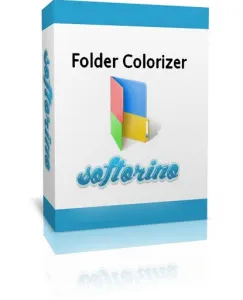
Download và cài đặt Folder Colorizer
Bạn có thể download phần mềm Folder Colorizer tại link sau:

Sau khi tải về bạn được 1 file cài đặt FolderColorizerSetup. Các bạn tiến hành cài đặt bình thường ,chỉ cần next => next
- Chú ý: Chỗ Install Laban.vn Hompage các bạn nên chọn Custom Installation và bỏ chọn dấu tích Install Laban.vn Hompage (Không chọn cài đặt Laban.vn đi kèm với Folder Colorizer)
Tương tự chọn Custom Installation và bỏ tích ở chỗ Install TuneUp Ultilities 2014 (Cài đặt kèm TuneUp) ở phần Install TuneUp Ultilities 2014
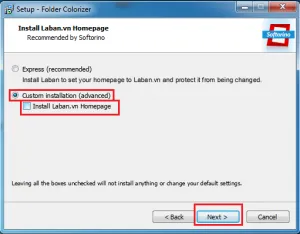
Tìm hiểu thêm: Cách tạo Usb cài đặt Windows 7, 8x, 10 dễ dàng

Hướng dẫn sử dụng Folder Colerizer
Như vậy là bạn đã cài đặt xong phần mềm Folder Colerizer . Bây giờ bạn chỉ cần kích chuột phải vào bất kỳ thư mục nào bạn muốn đổi màu và trỏ vào thư mục Colorize! và click chọn màu yêu thích thông qua Menu này.
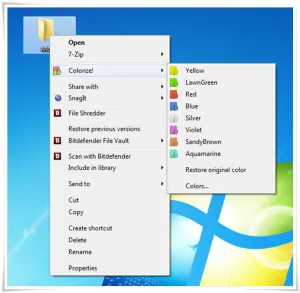
Hiện tại phần mềm chỉ thiết lập sẵn một số màu như: vàng, đỏ, bạc, xanh , hồng…
Nếu không ưng ý bạn hoàn toàn có thể tự phối màu yêu thích cho thư mục của bạn bằng cách chọn Colors…
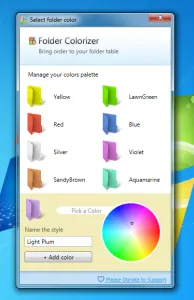
>>>>>Xem thêm: Tăng tốc Windows Desktop – Cách Làm sạch Windows Desktop của bạn
Ngoài ra , nếu muốn quay trể về màu mặc định của Windows bạn chỉ cần click chuột phải và chọn Restone original color.
- Chú ý:
Trong lần sử dụng đầu tiên, Folder Colorizer sẽ yêu cầu bạn kích hoạt , bạn chỉ việc điền địa chỉ email vào ô rồi nhấn vào Free Activation. Do phần mềm này tự động kích hoạt với bất kỳ email nào nên bạn có thể sử dụng một email bất kỳ để kích hoạt nếu bạn muốn.
Ngoài ra bạn cũng có thể đổi màu cho các ổ cứng C, D, E.,,
Hi vọng bài viết có ích với bạn!
Mọi hình thức sao chép phải được sự cho phép của tác giả. Xem kỹ bản quyền DMCA .
